|
①Bridgeを起動(参照)する。 公開したい画像が入ったフォルダーを開きます。 「コンテンツ」タブでCTRLキーを押しながら画像をクリックして選択します。 
|
|
②「出力」を「WEBギャラりー」に切り替える。 画面上部の「出力」をクリックします。 すると、画面右側の表示が切り替わるので「WEBギャラリー」ボタンをクリックします。 
|
|
③テンプレートを選ぶ。 「テンプレート」のポップアップメニューからテンプレート(ここでは「フィルムストリップ左」を選択します。 サムネール画像のサイズは「スタイル」で設定します。 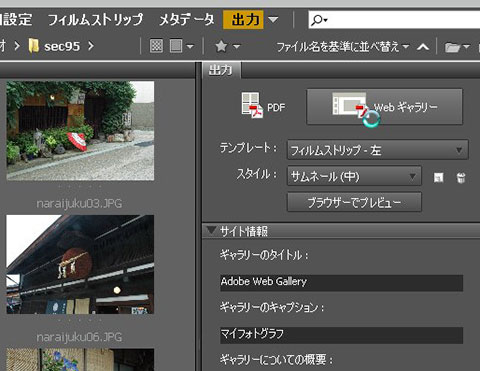
|
|
④ブラウザで確認する。 デザインが決まったら「ブラウザーでプレヴュー」ボタンをクリックしてブラウザーで確認します。 
|
|
⑤サイト情報を入力して保存する。 サイト情報でページタイトルや概要、コンタクト先のメールアドレスなどを入力します。 入力を終えたら「ギャラりーを作成」で保存を行います。 ここではディスクに保存しますので「ギャラリー名」を入力します。 保存場所は「参照」ボタンをクリックして指定します。 最後に「保存」ボタンをクリックします。 
ホームページが出来た。 
|
戻る